转自:
安装 ubuntu14.04 之后要做的一些事
前言:
用 ubuntu14.04 也有一段时间了,感觉与之前版本相比还是在挺多方面有了改进。但刚装完还是有一些小问题需要自己动手解决。鉴于网上的内容太过零碎,有些方案也太过老旧,因此在这里为大家总结一些个人使用的优化方式跟配置方案,希望可以为刚接触 ubuntu 14.04 的朋友提供一些帮助 :) 也欢迎大家补充 :)
一. 输入法配置
ubuntu 14.04 自带 ibus 输入法框架。虽然可以输入中文,但还是存在比较多的 bug。在这里给大家推荐基于 fcitx 输入法框架的搜狗拼音输入法。
配置过程如下: 1. 安装 fcitx 框架
sudo apt-get install fcitx
2. 从官网下载相应版本的 deb 安装包
http://pinyin.sogou.com/linux/
3. 双击 deb 进入 ubuntu 软件中心,点击安装
4. 进入系统设置 -> 语言支持 -> 键盘输入方式系统,选择 fcitx,点击应用到整个系统
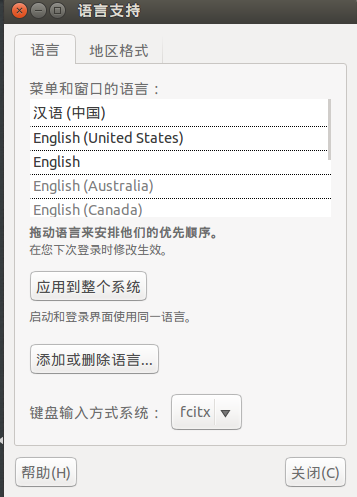
5. 重启即可
注意事项:
1. 不要卸载自带的 ibus,会造成系统崩溃的哦 :)
2. ubuntu 14.04 不需要添加 PPA 软件源,如果不能下载 fcitx 先输入以下命令进行更新即可
sudo apt-get update
二. ubuntu 14.04 的发热量和耗电量问题解决方案
由于 ubuntu 本身不支持双显卡切换,导致集显独显都处于开启状态,发热量和耗电量居高不下。之前的 ubuntu 版本可以通过更改配置或者使用 bumblebee (大黄蜂)来解决,在此建议使用 Prime 来解决,方便快捷!
解决方案如下:
1. 首先用管理员权限更改 /etc/modprobe.d/blacklist.conf,把开源的 Nouveau 驱动加入黑名单。代码如下sudo gedit /etc/modprobe.d/blacklist.conf
在文件的末尾加上 blacklist nouveau
2. 在终端安装驱动和 Prime
sudo apt-get install nvidia-319 nvidia-settings-319 nvidia-prime
3. 安装完之后,还需安装一个 Nvidia Prime 双显卡切换指示器,用于在系统托盘中轻点鼠标即可切换显卡,而不必使用命令
sudo add-apt-repository ppa:nilarimogard/webupd8sudo apt-get updatesudo apt-get install prime-indicator
4. 安装完之后重启电脑,右上角出现了个 Nvidia LOGO 的指示器,点击选择 Qucik switch graphics。在弹出来的显示框点击确定,重启 X 服务器。
5. 再次登陆之后可以发现右上角的指示器变成了 intel 的图标,表示目前正在使用 intel 集显,至此就大功告成。
参考文章:
http://www.mintos.org/config/ubuntu-nvidia-prime.html
三. WPS 安装使用
相信有挺多人还是比较不适应 ubuntu 14.04 自带的 libreoffice 套件。值得一提的是随着 kylin 发行版的发行,wps 也推出了其 Linux 版本,这对于想完全不用 windows 的孩子简直是一大福音!安装过程及相关问题的解决方案如下:
1. 在官网下载相应版本的 deb 安装包(rpm 是属于 Red Hat 系列发行版的)http://community.wps.cn/download/
2. 进入相应的下载文件夹,执行相应的命令进行安装:
sudo dpkg -i wps-office_8.1.0.3724~b1p2_i386.deb
3. 如果报错,安装以下两个软件,因为 wps 依赖于它们
sudo apt-get install cabextractsudo apt-get install ttf-mscorefonts-installer
4. 安装成功,打开 WPS 提示缺失字体 wingdings,wingdings2...。下载相应字体,在此提供一个链接,如失效可到网上寻找相应资源。
http://pan.baidu.com/share/link?shareid=356259&uk=1879556914
使用如下命令将字体解压缩到 ~/.fonts
unzip -d ~/.fonts/ wps_symbol_fonts.zip
如果是其他类型的安装包就使用其他对应的命令。
5. 问题解决,你可以在 linux 下愉快地使用 WPS 了!
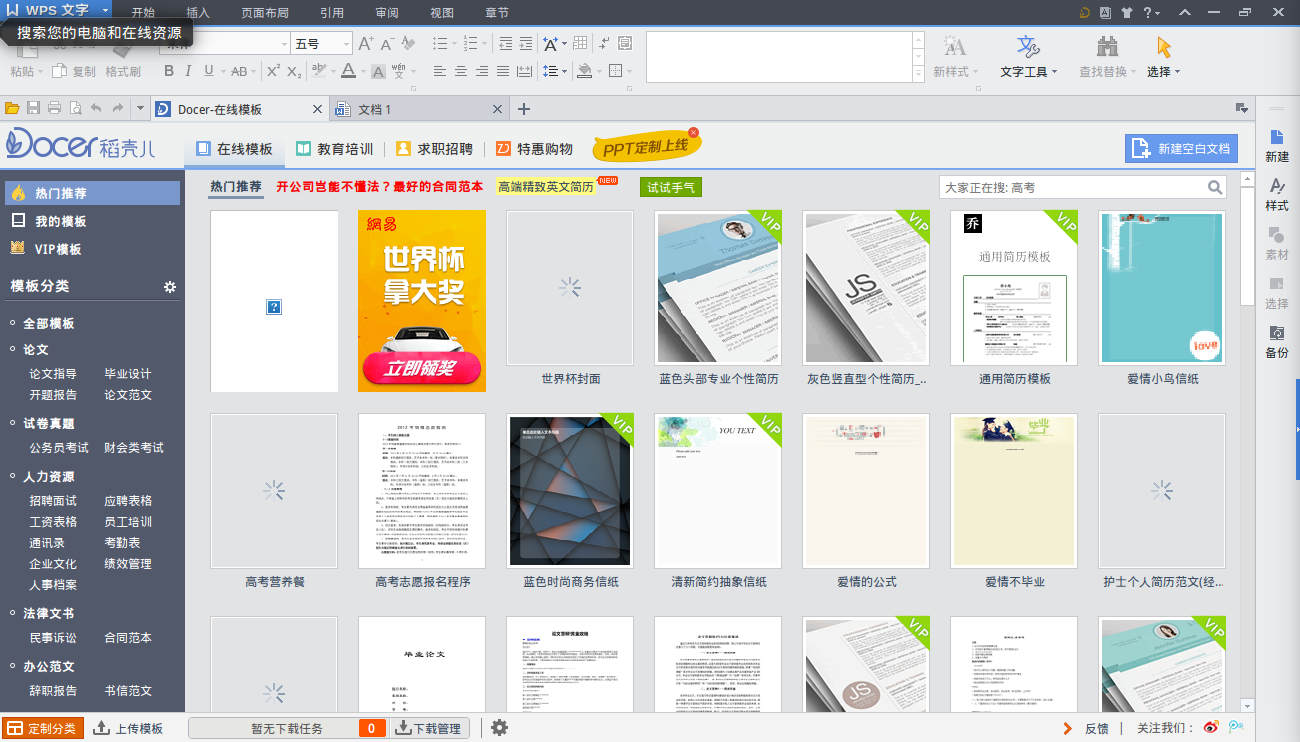
四. 其他的一些小设置
1. 改变开机亮度。进入 /etc/rc.local,将 echo 9 > /sys/class/backlight/acpi_video0/brightness 加入到 exit 0 之前,同时将 exit 0 的注释 # 去掉。更改后的文件如下
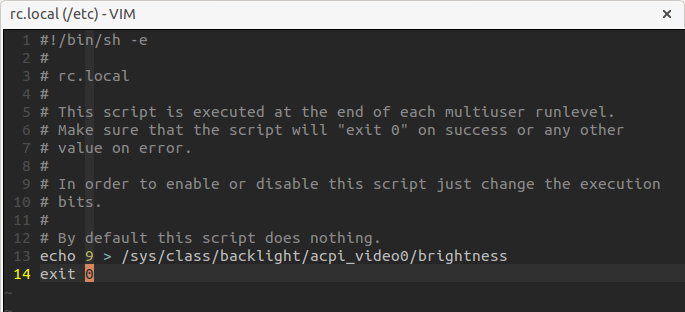
对应的数字为 0 ~ 15,分别代表不同的亮度。我习惯是 9:)
2. 工作区设置
为了使 ubuntu 14.04 更适合广大群体,ubuntu 14.04 默认是只有一个工作区。但作为程序猿的我肯定需要多个工作区来进行工作。可以通过以下方式进行设置:
进入系统设置 -> 外观 -> 行为,点击开启工作区。这样就有四个工作区可以用啦。如果想要自定义工作区个数可以使用 Unity Tweak Tool。
3. 鼠标闪烁问题
刚安装完 ubuntu 14.04 鼠标会出现闪烁问题。这是由于 ubuntu 在电脑上识别出了两个显示器,分别为内置显示器跟未知显示器,将未知显示器关掉即可解决问题。解决方案如下:进入系统设置 -> 显示,点击未知显示器,选择关闭。问题即可解决。
这篇文章主要是给刚接触 ubuntu 的朋友提供一些帮助,用得顺手才会继续钻研嘛。ubuntu 除了在游戏跟大型软件上比不上 win 之外,其实很多方面个人感觉都优于 win,特别是对于编程人员而言,在 Linux下 的开发环境会更加方便快捷。希望大家都能在 ubuntu 下获得极佳的体验:)